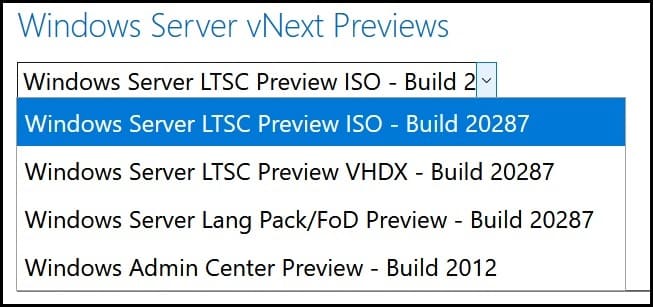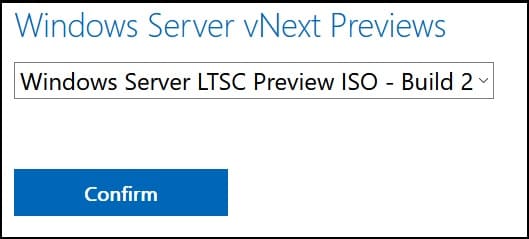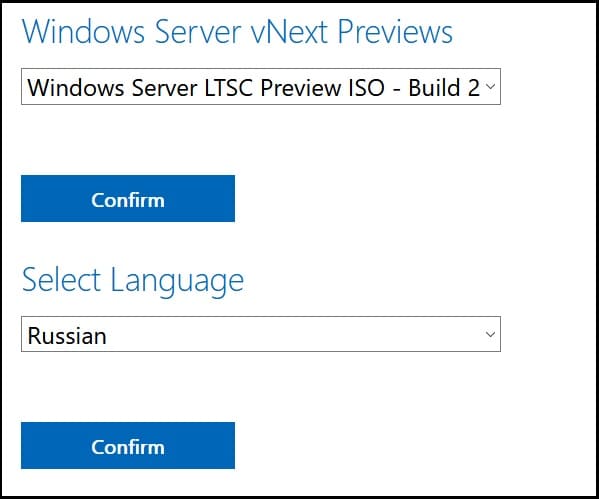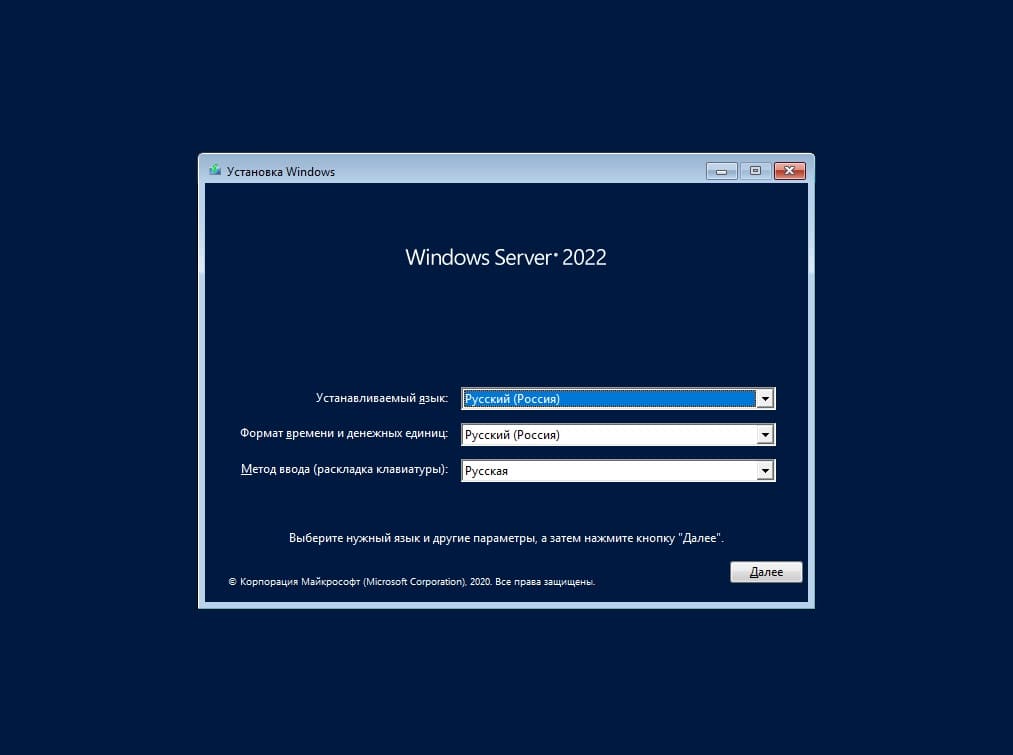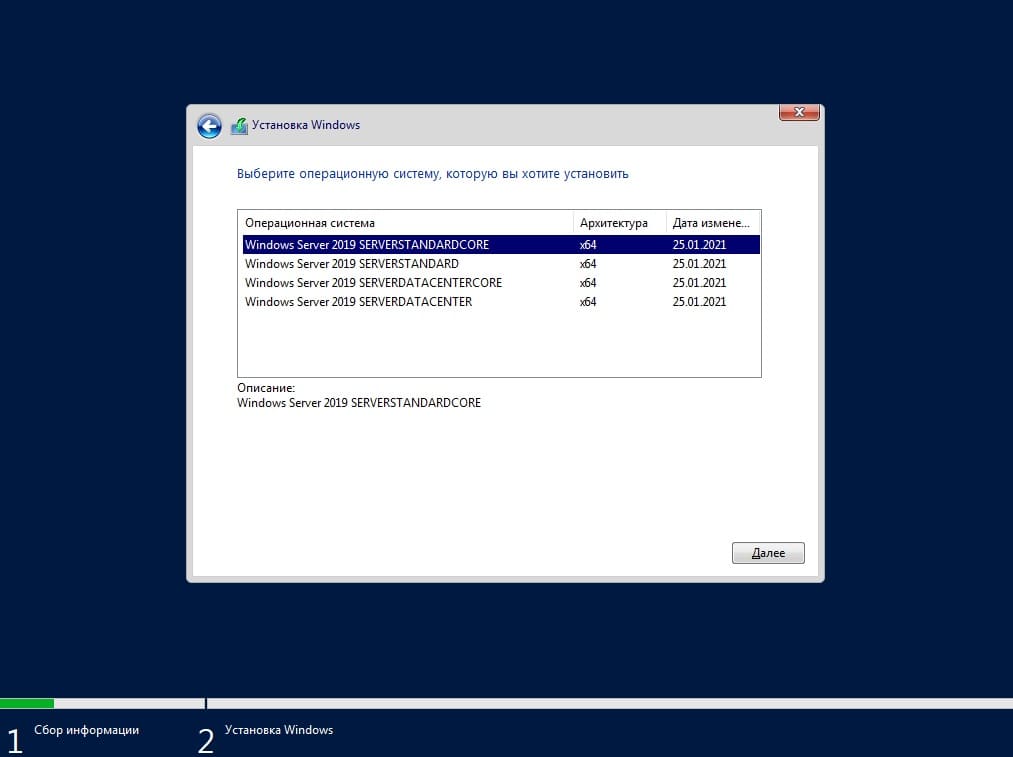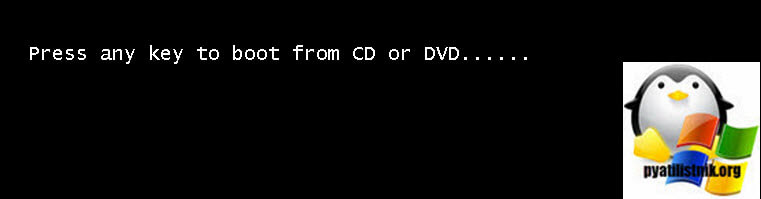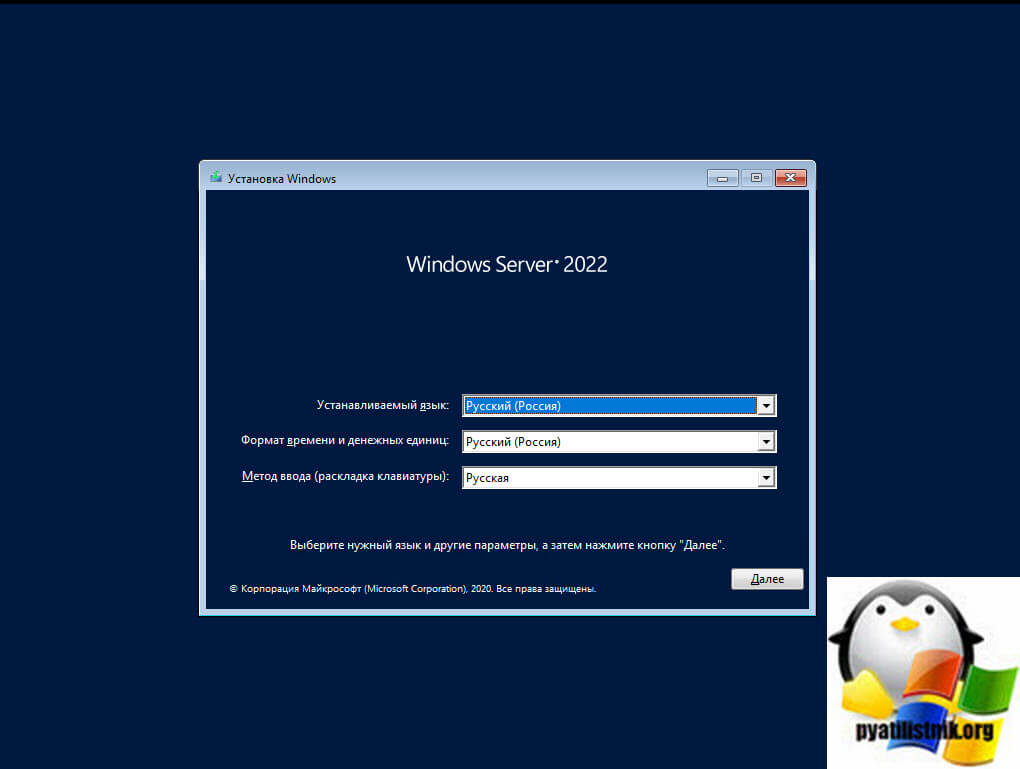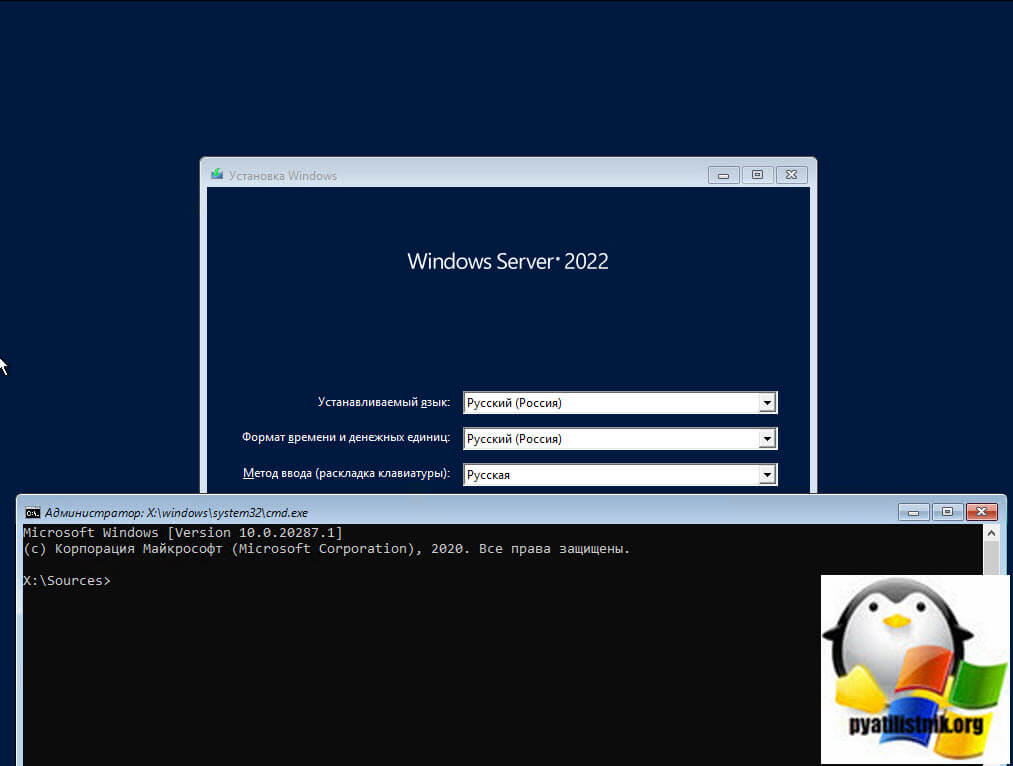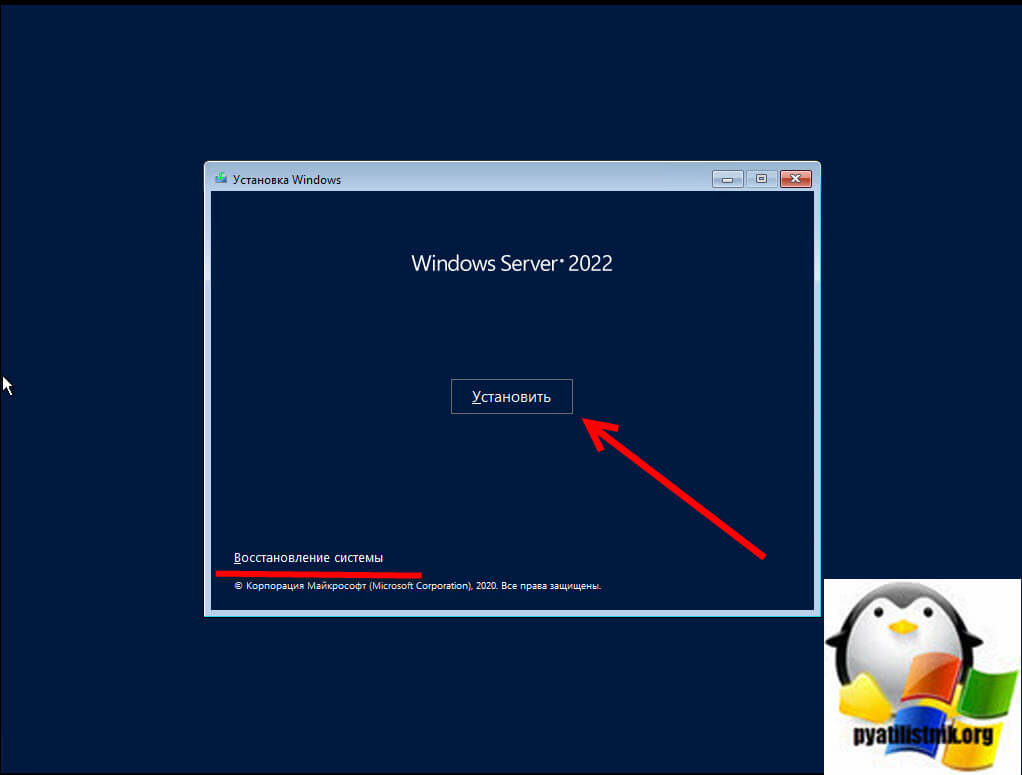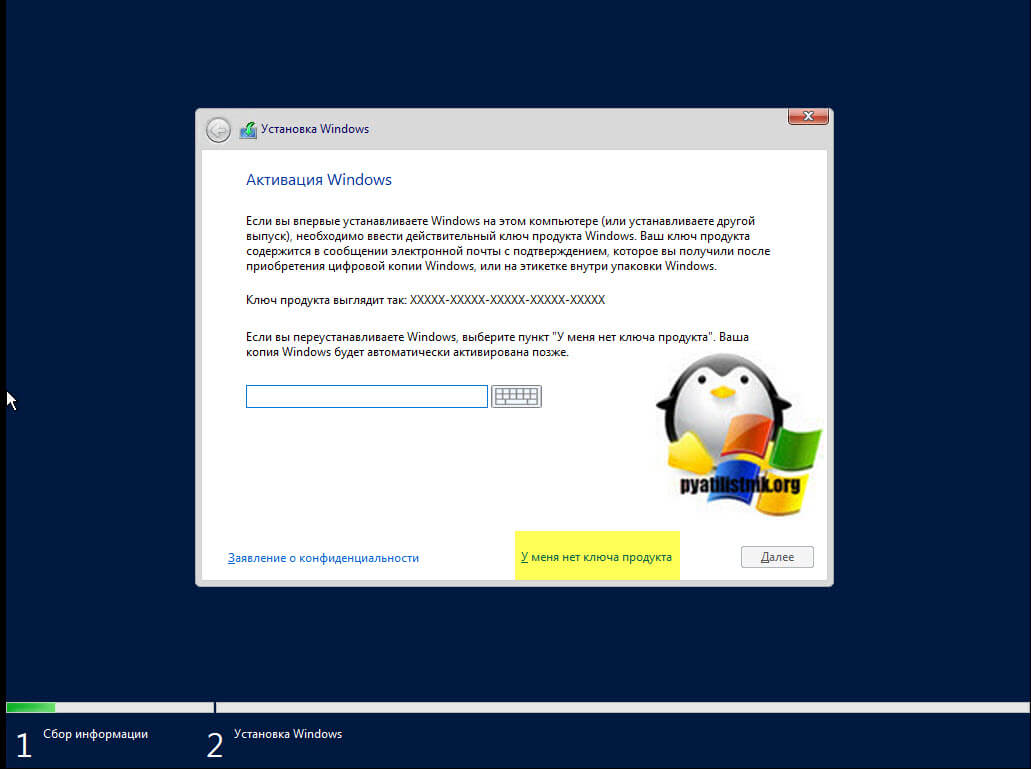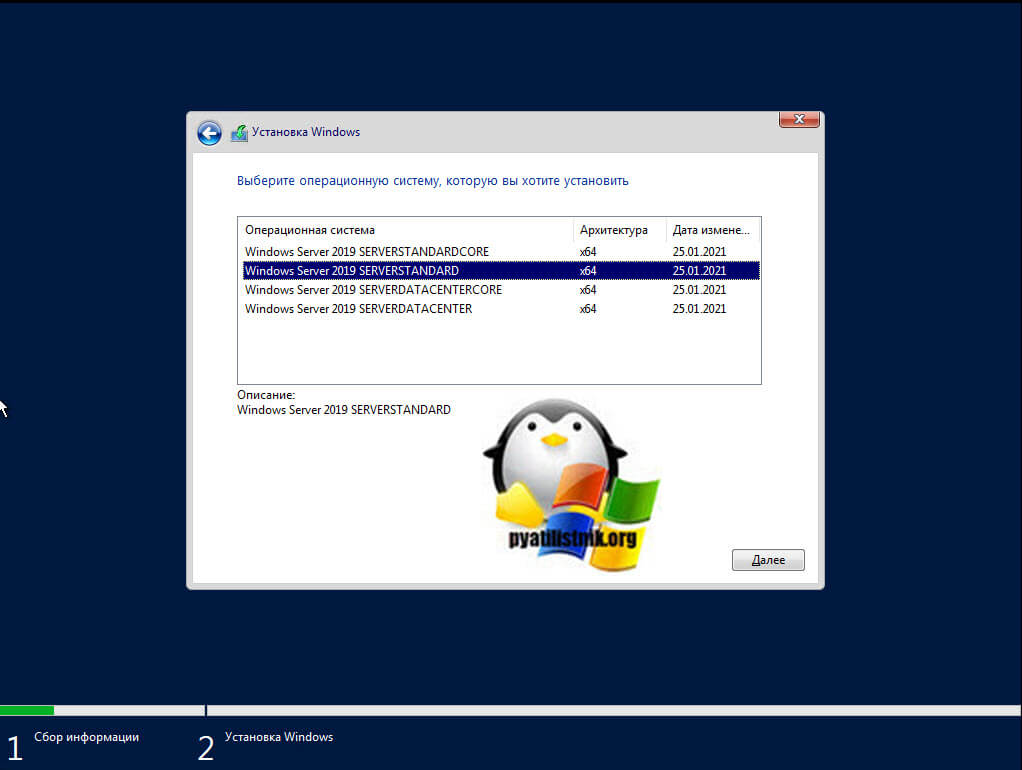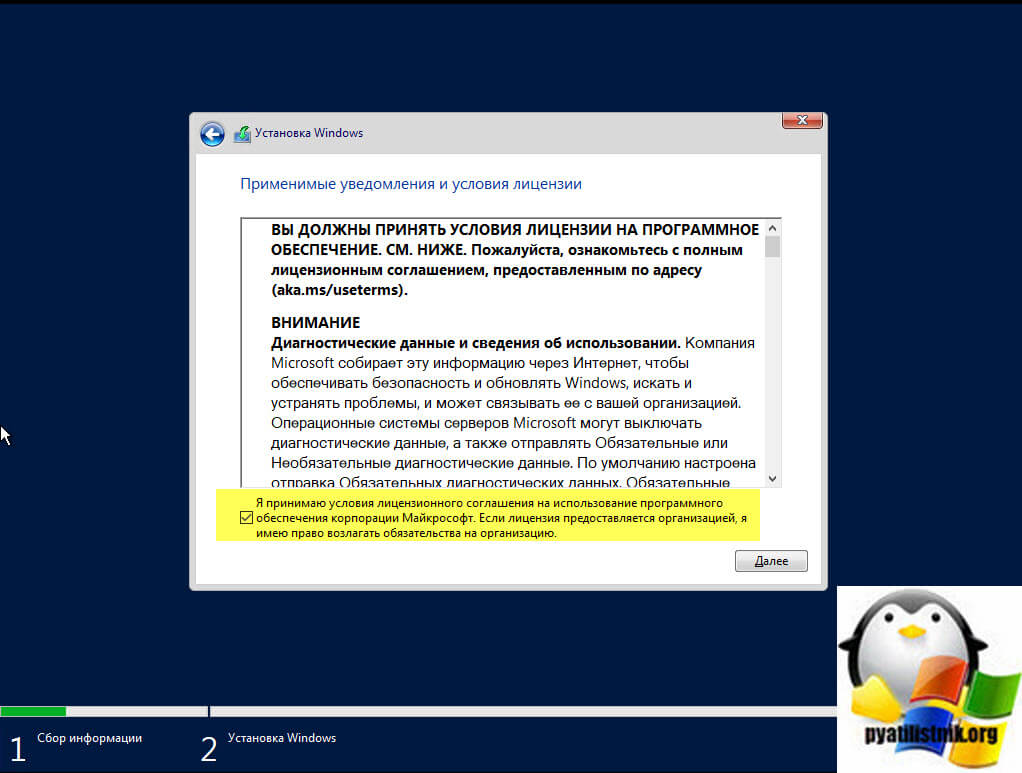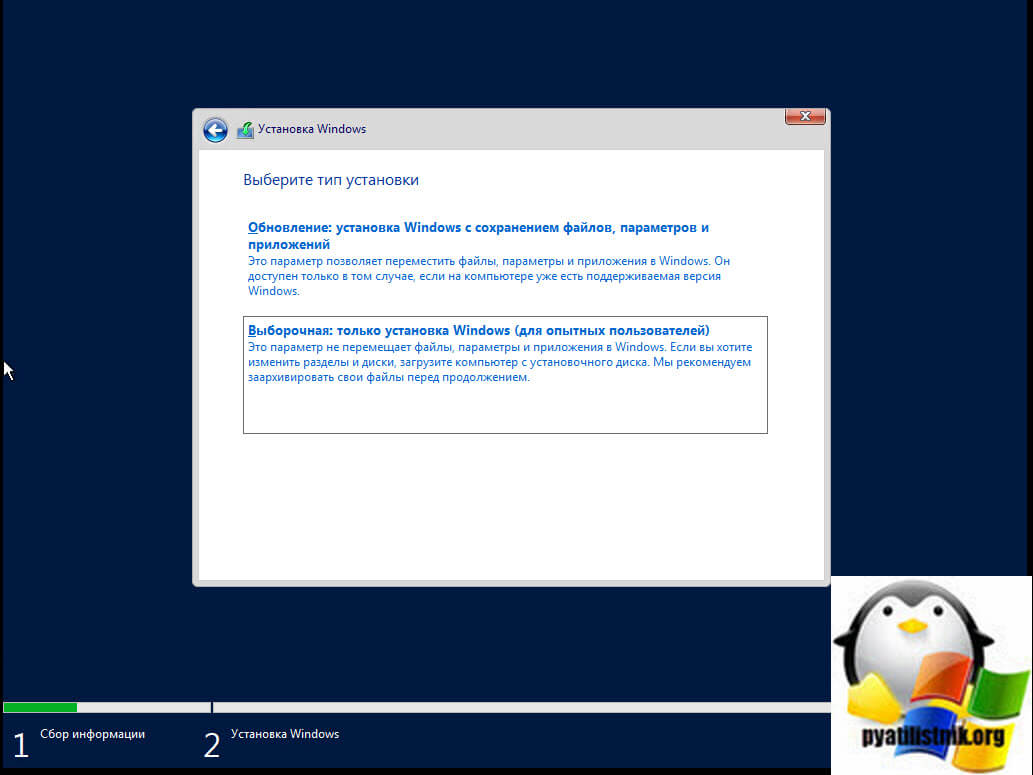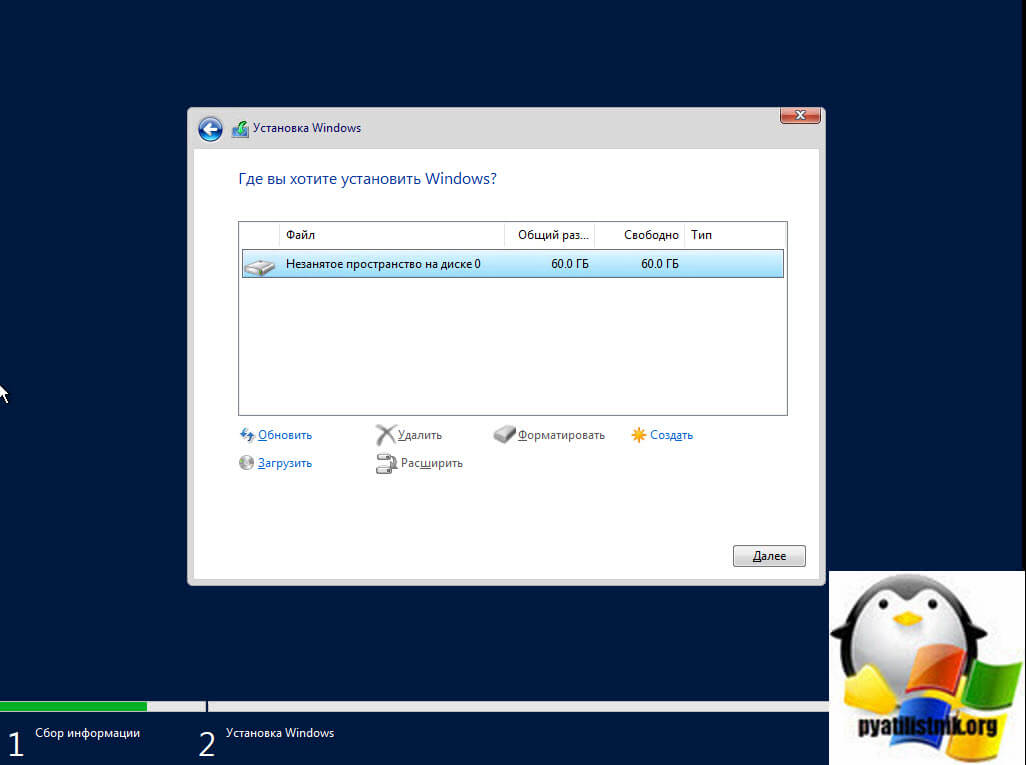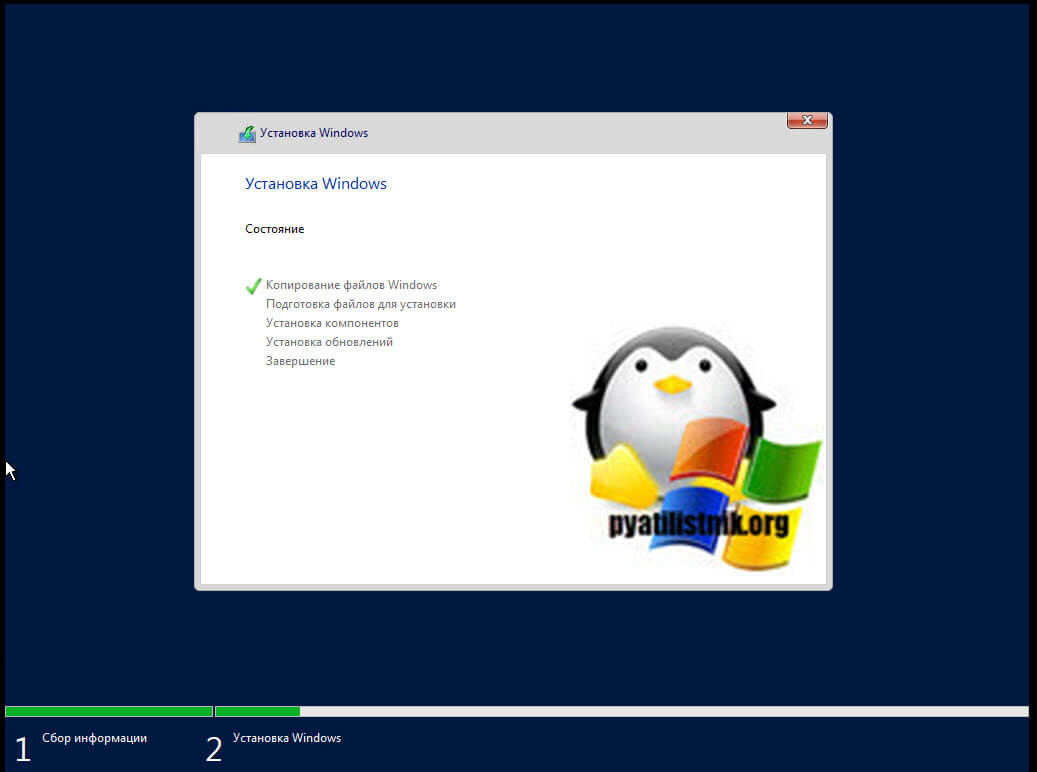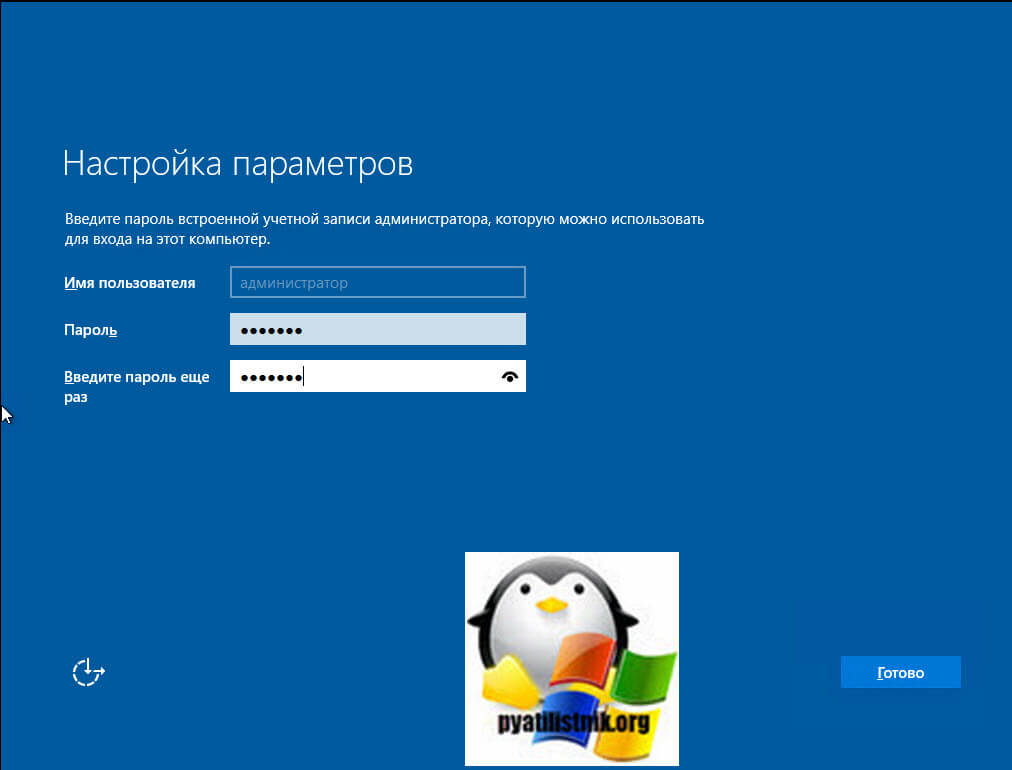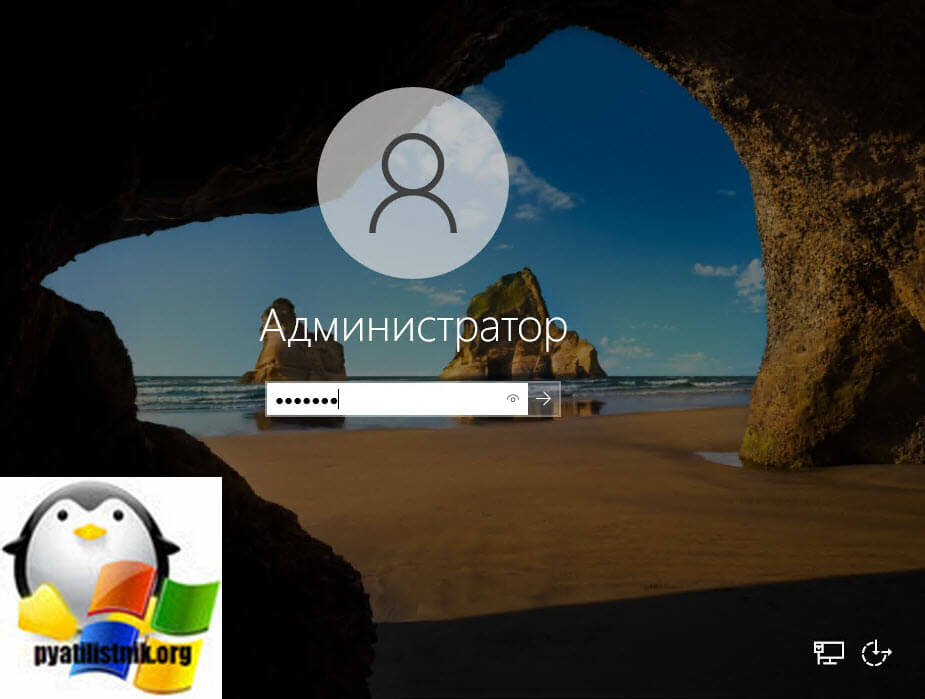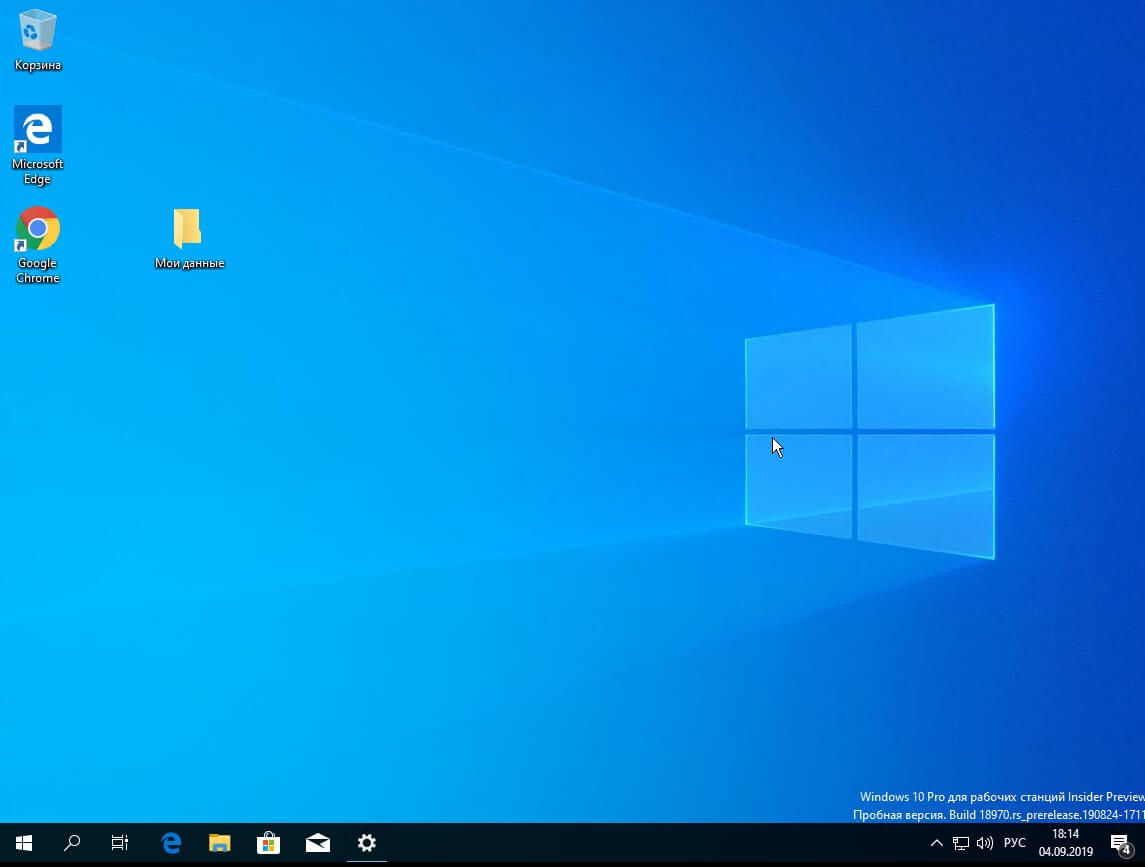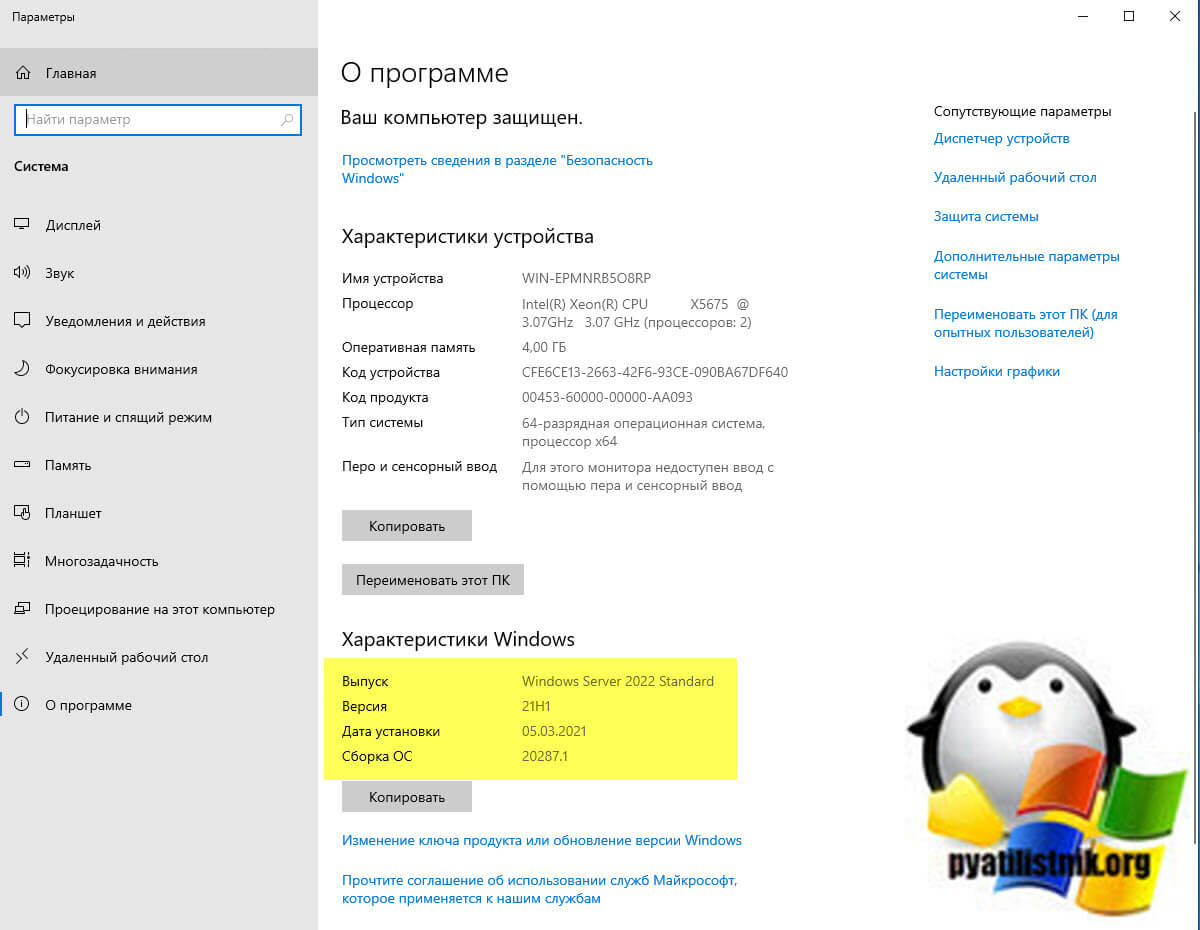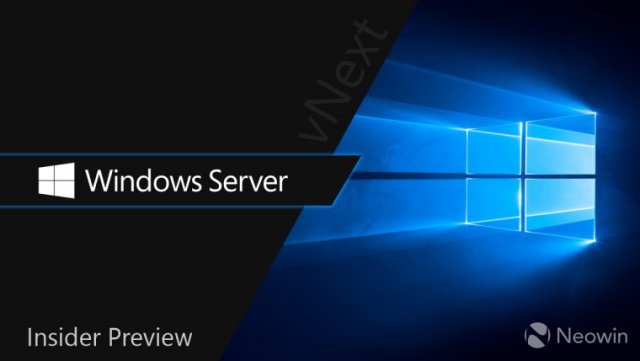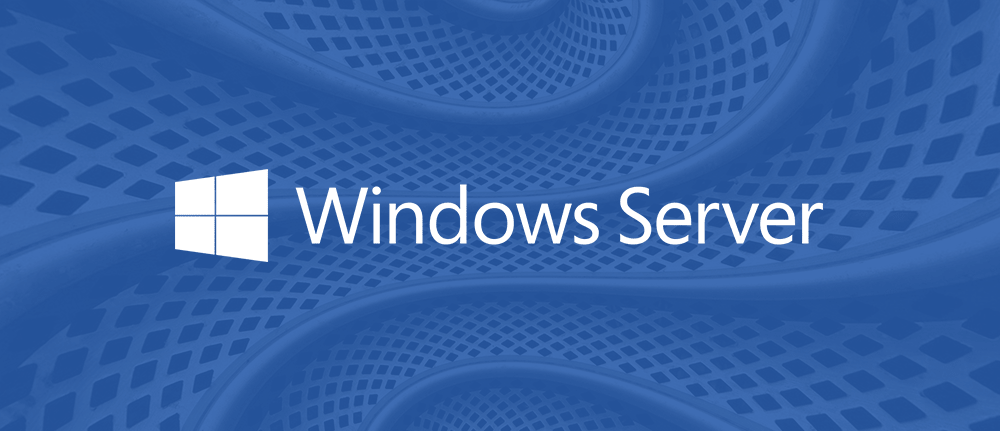- 21.02.2021
В конце января 2021 года вышла новая версия Windows Server 2022 в редакциях Standard и Datacenter, но пока только для тестирования «Insider Preview», т.е это ознакомительный дистрибутив, который доступен для всех желающих, которые хотят бесплатно протестировать новую версию Windows Server 2022 и ознакомиться с нововведениями системы.
Скачать Windows Server 2022 Вы можете как с официального сайта Microsoft, так и с нашего сервера.
— Скачать с нашего сервера (RUS) (Build 20287)
MD5 — 16920C09FE9FD55486762D0306CF58B0
SHA-1 — 1820BB9EAD6A46E3A399564A011AFEA297BBA64B
— Скачать с нашего сервера (ENG) (Build 20287)
MD5 — A6C3833D3B88A73DCA2B16CE89B0486E
SHA-1 — 97162758242C65AC568AAC8391A25EDB459A340D
— Скачать с официального сайта Microsoft
Чтобы скачать с сайта Microsoft, Вам нужно перейти по ссылке: https://www.microsoft.com/en-us/software-download/windowsinsiderpreviewserver
Авторизоваться там под Вашей учетной записью Microsoft, чтобы скачивание было доступно. Далее, в выпадающем меню выберите пункт «Windows Server LTSC Preview ISO», после нажмите на кнопку «Confirm».
Далее снова в выпадающем меню выберите нужный Вам язык дистрибутива, и далее так же нажмите на кнопку «Confirm».
Теперь можете нажать на кнопку «Download Now», чтобы приступить к непосредственному скачиванию.
Установка возможна двух версий — Standard и Datacenter. Помимо всего, так же доступна установка системы без рабочего стола (Core).
Обновлено 11.06.2021
Добрый день! Уважаемые читатели и гости одного из крупней1ших IT блогов Рунета Pyatilistnik.org. В прошлый раз мы с вами починили кнопку Пуск в Windows Server 2019. На дворе почти 2021 год, рынки лихорадит, пандемия еще не ушла, но это не причина не развиваться, нужно всегда идти вперед. В сегодняшней статье мы с вами установим и настроим новую серверную операционную систему Windows Server 2022. Мы посмотрим, что нового в ней, что улучшили и добавили. Думаю вам будет интересно.
Что нового в Windows Server 2022 ?
Перед тем, как установить и настроить Windows Server 2022 давайте посмотрим, что же нового добавила компания Microsoft. Хочу выделить, что давно я не видел столько улучшений и нововведений по сети и сетевому стеку.
- Библиотека MsQuic — это реализация Microsoft QUIC, сетевого протокола транспортного уровня общего назначения, первоначально разработанного Джимом Роскиндом из Google. QUIC по-прежнему является черновиком Интернет-протокола, но он используется Google Chrome для подключений к собственным серверам Google. Microsoft Edge и Firefox поддерживают QUIC, но по умолчанию он отключен. QUIC использует мультиплексные соединения HTTP/3 и UDP для повышения производительности веб-приложений там, где в настоящее время используется TCP. Microsoft утверждает, что QUIC поддерживает веб-обработку HTTP/3 и передачу файлов SMB. Microsoft открывает исходный код библиотеки QUIC, MsQuic , на GitHub по лицензии MIT. QUIC стандартизируется Инженерной группой Интернета (IETF). MsQuic — это клиентское и серверное решение, оптимизированное для различных шаблонов использования и используемое несколькими продуктами и услугами Microsoft. MsQuic в настоящее время находится в предварительной версии и поддерживает Windows и Linux.
- Улучшение производительности протокола UDP — UDP становится очень популярным протоколом, несущим все больше и больше сетевого трафика. С протоколом QUIC, построенным на основе UDP, и растущей популярностью RTP и пользовательских (UDP) потоковых и игровых протоколов, пора вывести производительность UDP на уровень, равный TCP. В Windows Server 2022 реализует UDP Segmentation Offload (USO) . USO переносит большую часть работы, необходимой для отправки пакетов UDP с ЦП на сетевую карту. В дополнение к USO в Windows Server 2022 включается UDP Receive Side Coalescing (UDP RSC), которое объединяет пакеты и снижает использование ЦП для обработки UDP. В дополнение к этим двум новым улучшениям мы внесли сотни улучшений в путь передачи данных UDP, как для передачи, так и для приема.
- Улучшения производительности протокола TCP — Windows Server 2022 использует TCP HyStart++ для уменьшения потери пакетов при запуске соединения (особенно в высокоскоростных сетях) и SendTracker+RACK для уменьшения времени ожидания повторной передачи (RTO). Эти функции включены в транспортном стеке по умолчанию и обеспечивают более плавный сетевой поток данных с лучшей производительностью на высоких скоростях.
- Поддержка PktMon в TCPIP. Инструмент межкомпонентной сетевой диагностики для Windows теперь поддерживает TCP/IP, обеспечивая видимость сетевого стека. PktMon можно использовать для захвата пакетов, обнаружения отбрасывания пакетов, фильтрации пакетов и подсчета для сценариев виртуализации, таких как сеть контейнеров и SDN. Проблемы с сетевым подключением часто трудно диагностировать. В одной передаче данных задействовано несколько машин; как минимум две конечные точки и сложная сетевая инфраструктура посередине. В последнее время, с внедрением виртуализации сети, в конечные точки интегрировано больше возможностей инфраструктуры, таких как маршрутизация и коммутация. Дополнительная сложность конечных точек часто приводит к проблемам с подключением, которые трудно диагностировать. Эта новая инфраструктура требует более комплексного подхода к диагностике сети. Packet Monitor (PacketMon) — это встроенный кросс-компонентный инструмент сетевой диагностики для Windows. Его можно использовать для захвата пакетов, обнаружения отбрасывания пакетов, фильтрации и подсчета пакетов. Этот инструмент особенно полезен в сценариях виртуализации, таких как сеть контейнеров, SDN и т. Д. Он доступен в комплекте с помощью команды pktmon.exe и расширений Windows Admin Center.
- Улучшение производительности RSC в vSwitch — RSC в vSwitch была улучшена производительность. Функция объединения сегментов приема (RSC) в vSwitch, впервые выпущенная в Windows Server 2019, позволяет объединять и обрабатывать пакеты как один больший сегмент при входе в виртуальный коммутатор. Это значительно сокращает количество циклов процессора, потребляемых обработкой каждого байта (циклов/байт). Однако в своей первоначальной форме, как только трафик покинет виртуальный коммутатор, он будет повторно сегментирован для перемещения через VMBus. В Windows Server 2022 сегменты будут оставаться объединенными по всему пути данных до тех пор, пока они не будут обработаны предполагаемым приложением. Это улучшает два сценария:
- Трафик с внешнего хоста, полученный виртуальной сетевой картой
- Трафик от виртуальной сетевой карты к другой виртуальной сетевой карте на том же хосте
Эти улучшения RSC в vSwitch будут включены по умолчанию; с вашей стороны не требуется никаких действий.
- Поддержка балансировки нагрузки Direct Server Return (DSR) для контейнеров и Kubernetes — Direct Server Return (DSR) — это реализация асимметричного распределения сетевой нагрузки в системах с балансировкой нагрузки, что означает, что трафик запроса и ответа использует другой сетевой путь. Использование разных сетевых путей помогает избежать лишних переходов и снижает задержку, за счет чего не только ускоряется время ответа между клиентом и службой, но и снимается некоторая дополнительная нагрузка на балансировщик нагрузки. Использование DSR — это прозрачный способ повышения производительности сети для ваших приложений практически без изменений инфраструктуры. Дополнительная информация
- Введение в правила соответствия/защиты виртуальных машин с отказоустойчивой кластеризацией (Virtual Machine (Role) Affinity/AntiAffinity) — В прошлом мы полагались на свойство группы AntiAffinityClassNames, чтобы разделять роли, но не учитывали особенности сайта. Если был DC, который должен был быть на одном сайте, и DC, который должен был быть на другом сайте, это не было гарантировано. Также было важно не забыть ввести правильную строку AntiAffinityClassNames для каждой роли. Приведу примеры командлетов PowerShell:
- New-ClusterAffinityRule — Позволяет вам создать новое Affinity или AntiAffinityrule. Есть четыре разных типа правил (-RuleType)
- DifferentFaultDomain — Позволяет держать группы в разных доменах сбоя
- DifferentNode — сохранить группы на разных узлах (примечание может быть на другом или одном домене сбоя)
- SameFaultDomain — Позволяет держать группы в одном домене сбоя
- SameNode — Позволяет держать группы на одном узле
- Set-ClusterAffinityRule — Позволяет вам включить (по умолчанию) или отключить правило
- Add-ClusterGroupToAffinityRule — Добавить группу в существующее правило
- Get-ClusterAffinityRule — Показать все или определенные правила
- Add-ClusterSharedVolumeToAffinityRule — Для хранилища Affinity / AntiAffinity, где общие тома кластера могут быть добавлены к текущим правилам
- Remove-ClusterAffinityRule — Удаляет определенное правило
- Remove-ClusterGroupFromAffinityRule — Удаляет группу из определенного правила
- Remove-ClusterSharedVolumeFromAffinityRule — Удаляет определенный общий том кластера из определенного правила
- Move-ClusterGroup -IgnoreAffinityRule — Позволяет принудительно переместить группу на узел или в домен сбоя, что в противном случае было бы предотвращено. В PowerShell, диспетчере кластеров и центре администрирования Windows в качестве напоминания будет показано, что группа нарушает правила.
При перемещении роли объект сходства гарантирует, что ее можно перемещать. Объект также ищет и проверяет другие объекты, в том числе диски, поэтому при желании вы можете иметь сродство хранилища с виртуальными машинами (или ролями) и общими томами кластера (сродство хранилища). Вы можете добавлять роли к множеству, например, контроллерам домена. Вы можете установить правило AntiAffinity, чтобы контроллеры домена оставались в другом домене сбоя. Затем вы можете установить правило привязки для каждого контроллера домена к их конкретному диску CSV, чтобы они могли оставаться вместе. Если у вас есть виртуальные машины SQL Server, которые должны находиться на каждом сайте с определенным контроллером домена, вы можете установить правило соответствия одного и того же домена сбоя между каждым SQL и их соответствующим контроллером домена. Поскольку теперь это объект кластера, если вы попытаетесь переместить виртуальную машину SQL с одного сайта на другой, он проверяет все связанные с ней объекты кластера. Он видит, что на том же сайте есть соединение с DC. Затем он видит, что у DC есть правило, и проверяет его. Он видит, что контроллер домена не может находиться в том же домене сбоя, что и другой контроллер домена, поэтому перемещение запрещено.
Есть встроенные переопределения, чтобы при необходимости вы могли принудительно выполнить ход. Вы также можете легко отключить/включить правила, если хотите, по сравнению с AntiAffinityClassNames с ClusterEnforcedAffinity, где вам нужно было удалить свойство, чтобы оно переместилось и появилось. Мы также добавили функциональность в режим стока, где, если он должен переместиться в другой домен и есть правило AntiAffinity, препятствующее этому, мы обойдем это правило. Любые нарушения правил отображаются как в Cluster Admin, так и в Windows Admin Center.
- BitLocker Protector для отказоустойчивых кластеров (Flexible BitLocker Protector) — BitLocker уже довольно давно доступен для отказоустойчивой кластеризации. Требование заключалось в том, что все узлы кластера должны находиться в одном домене, поскольку ключ BitLocker привязан к объекту имени кластера (CNO). Однако для этих кластеров на границе, кластеров рабочих групп и многодоменных кластеров Active Directory может отсутствовать. Без Active Directory нет CNO. В этих кластерных сценариях не было защиты данных в состоянии покоя. Начиная с Windows Server 2022, Microsoft представили собственный ключ BitLocker, хранящийся локально (зашифрованный) для использования кластером. Этот дополнительный ключ будет создан только в том случае, если кластерные диски защищены BitLocker после создания кластера.
- Улучшенная защита — 2020 и последующие годы показали, что на первое место теперь нужно ставить компьютерную безопасность и Windwos Server 2022 безусловно несет в себе огромную проделанную работу в данном направлении. Улучшили защиту ядра, в составе которой защита микропрограмм, многоуровневая защита оборудования и самой операционной системы. Windows Server 2020 использует System Guard для безопасной загрузки и Trusted Platform Module 2.0. Это позволяет защищаться от уязвимостей микропрограмм. Нельзя забывать и про виртуализации, тут сервер использует VBS, например целостность кода, Credential Guard, защищенного гипервизором (HVCI).
В задачи Credential Guard использует безопасность на основе виртуализации для изоляции секретов, чтобы только привилегированное системное программное обеспечение могло получить к ним доступ. Несанкционированный доступ к этим секретам может привести к атакам с кражей учетных данных, таким как Pass-the-Hash или Pass-The-Ticket. Credential Guard в Защитнике Windows предотвращает эти атаки, защищая хэши паролей NTLM, билеты предоставления билетов Kerberos и учетные данные, которые хранятся приложениями в качестве учетных данных домена. В свою очередь HVCI использует аппаратную защиту и не дает вредоносному коду попасть в систему. Windows Server 2022 получил быстрый и безопасный протокол передачи зашифрованного гипертекста (HTTPS) и безопасности транспортного уровня (TLS) 1.3.
- Новые сетевые тесты Cluster Validation — Сетевые конфигурации продолжают усложняться. Был добавлен новый набор тестов проверки кластера, чтобы помочь проверить правильность настройки конфигураций. Эти тесты включают:
- Список сетевых показателей порядка (версия драйвера — driver versioning)
- Проверить конфигурацию сети кластера (конфигурация виртуального коммутатора — virtual switch configuration)
- Предупреждение о подтверждении конфигурации IP
- Успех сетевой коммуникации
- Встроенные конфигурации объединения коммутаторов (симметрия, vNIC, pNIC)
- Проверка успешной настройки брандмауэра Windows
- QOS (PFC и ETS) настроены
(Примечание относительно настроек QOS выше: это не означает, что эти настройки действительны, просто они реализованы. Эти настройки должны соответствовать вашей физической конфигурации сети, и поэтому MS не может подтвердить, что они установлены на соответствующие значения)
- Образы контейнеров Server Core стали на 20 процентов меньше — Размер загружаемого образа контейнера Windows Server 2022 Core был уменьшен на 20%, что должно быть значительной победой для любого рабочего процесса, который извлекает образы контейнеров Windows. Это было достигнуто за счет оптимизации набора предварительно скомпилированных образов .NET в машинном коде, включенных в образ контейнера Server Core. Если вы используете .NET Framework с контейнерами Windows, в том числе Windows PowerShell, используйте образ .NET Framework , который будет включать дополнительные предварительно скомпилированные образы .NET в машинном коде для поддержания производительности в этих сценариях, а также получить выгоду от уменьшенного размера.
- Новые возможности протокола SMB — Еще больше поднимая планку безопасности, SMB теперь поддерживает шифрование AES-256. Также повышается производительность при использовании шифрования SMB или подписи с помощью SMB Direct с сетевыми картами с поддержкой RDMA. SMB теперь также имеет возможность выполнять сжатие для повышения производительности сети. Сжатие SMB теперь доступно с помощью инструментов командной строки robocopy и xcopy и /compress. Если целевое устройство также поддерживает сжатие SMB, при передаче файлов должно наблюдаться значительное повышение производительности. Современные устройства с Windows Server 2019 и Windows 10 уже поддерживают сжатие. Windows Server 2022 содержит инструменты, позволяющие администраторам использовать их.
- Службы миграции хранилища получают поддержку многоуровневой службы синхронизации файлов Azure (AFS).
- Windows Server 2022 получил еще две новые возможности по работе с облаком, Azure Arc и служба миграции хранилища. Azure Arc это инструмент позволяющий1 упростить управление приложениями, кластерами Windows, Linux, SQL Server и Kubernetes в центрах обработки данных прямо из Azure. Azure Arc использует Azure Policy, Azure Monitor и Azure Defender. Теперь Windows Admin Center может включать включить подключение к Azure Arc.
- Windows Server 2022 теперь еще более просто позволяет производить миграцию данных с хранилищ NetApp FAS на сервера с Windows. Для этого используются службы миграции хранилища.
- Windows Server 2022 поддерживает 48 ТБ оперативной памяти, 2048 логических ядер CPU на 64 физических сокетах.
Как скачать Windows Server 2022
На текущий момент, есть два варианта, это вступить в программу Windows Server Insider Preview, или же загрузить у меня с mail облака. Предварительная версия Windows Server 2022 доступна в формате ISO на 18 языках и в формате VHDX только на английском языке. Следующие ключи позволяют неограниченное количество активаций:
- Standard: MFY9F-XBN2F-TYFMP-CCV49-RMYVH
- Datacenter : 2KNJJ-33Y9H-2GXGX-KMQWH-G6H67
- Windows Server 2022 Выпуски Server Core Datacenter и Standard доступны на 18 поддерживаемых серверных языках в формате ISO и в формате VHDX только на английском языке. Следующие ключи позволяют неограниченное количество активаций:
- Standard: V6N4W-86M3X-J77X3-JF6XW-D9PRV
- Datacenter : B69WH-PRNHK-BXVK3-P9XF7-XD84W
Ключи действительны только для предварительных сборок. После того, как активация ключей предварительного просмотра отключена, вы по-прежнему можете устанавливать и использовать предварительные сборки для разработки и тестирования без активации.
https://www.microsoft.com/en-us/evalcenter/evaluate-windows-server или https://www.microsoft.com/en-us/software-download/windowsinsiderpreviewserver?lc=1033
Установка Windows Server 2022
Давайте теперь посмотрим как устанавливается Windows Server 2022. Методов установке несколько:
- Установка по сети с помощью WDS сервера.
- Загрузочная флешка с Windows Server 2022. Это нормальный метод, так как это не массовая операция, флешку сделать можно.
- ПО сети через порт управления на физическом сервере, где будет монтироваться ISO образ. У каждого вендора он называется по разному, например ILO, IPMI, IMM, IDRAC.
- Через USB-коробку Zalman, которая выступает в роли виртуального DVD-ROM работающего по сети и умеющего монтировать ISO файлы.
- Через сторонний PXE сервер
Не важно, как вы подсунете дистрибутив с Windows Server 2022, сам процесс установки будет везде одинаковый, если вы конечно не используете файл ответов. Первое, как обычно вы увидите приглашение нажать «Enter«, чтобы инициировать работу мастера установки Server 2022.
Далее вас встречает классическое окно с выбором языка, который будет использоваться в качестве основного в интерфейсе мастера установки Windows Server 2022. Я оставлю все по умолчанию «Русский.»
небольшой бонус, если вы начинающий системный администратор, то можете не знать, что если тут нажать одновременно Shift+F10, то вы сможете вызвать командную строку
Можете ее смело закрывать, это ни на что не влияет, у вас может быть вопрос для чего это может быть, вот пара примеров, устранение ошибки 0xc0000098 или сбросить пароль администратору домена.
На следующем экране вам необходимо просто нажать кнопку «Установить«. Обратите внимание, что тут есть кнопка «Восстановление системы«, которое содержит инструменты, если у вас есть проблемы с загрузкой или повреждением файловой системы.
Если у вас есть лицензионный ключ, то вы можете указать его на данном шаге, если нет, то просто нажмите «У меня нет ключа продукта«.
Теперь вам нужно выбрать редакцию Windows Server 2022, на выбор будет четыре варианта:
- Windows Server 2022 SERVERSTANDARDCORE — Стандартная версия, без каких либо программных ограничений со всеми компонентами, в режиме ядра (без GUI), ограничение 4 виртуальные машины Hyper-V, которые лицензируются хостом
- Windows Server 2022 SERVERSTANDARD — То же самое, только с графическим режимом
- Windows Server 2022 SERVERDATACENTERCORE — Так же максимальная версия, но уже с неограниченным количеством лицензируемых виртуальных машин на хосте, так же без графического интерфейса
- Windows Server 2022 SERVERDATACENTER — Максимальная версия с графическим режимом.
Я буду устанавливать стандартную версию с графическим режимом.
Далее вы «должны» прочитать лицензионное соглашение и если вас все устраивает, то поставить галку и нажать далее.
Теперь вам нужно определиться с типом установки, их существует два:
-
-
- Обновление: Установка с сохранением файлов, параметров и приложений — Данный тип я иногда применяю в своей работе, когда не хочу переустанавливать сервисы и хочу перейти на более свежую версию ОС, в случаях с виртуальными машинами это прокатывает, так как перед этим действием можно сделать снапшот и в случае чего просто откатиться обратно.
- Выборочная: только установка Windows — по сути это чистая инсталляция Windows Server 2022, где вам нужно размечать диск и после установки в ОС не будет ничего предустановленного. Вы должны выбирать именно этот метод.
-
В моем примере есть только одна неразмеченная область, у вас может быть иначе, но в любом случае вы должны определиться куда будет производится установка системы. После чего просто нажмите далее.
Начинается установка Windows Server 2022, тут все проходит в несколько этапов: распаковка дистрибутива и копирование его на диск, установка драйверов и обновлений
Через пару перезагрузок вы увидите форму в которой вам для учетной записи администратора нужно придумать пароль, напоминаю, что пароль должен соответствовать стандартам безопасности, (Заглавная буква, прописная, спецсимвол и цифра).
После этого вы увидите стандартную картинку с пещерой и побережьем от компании Microsoft.
Нажмите CTRL+ALT+DELETE, что открыть форму авторизации. Вбиваем пароль от учетной записи администратора и авторизовываемся в системе.
После авторизации вы в правом нижнем углу можете лицезреть надпись Windows Server 2022 Standard
В параметрах системы, в разделе «О программе» есть область характеристик Windows, тут вы так же обнаружите выпуск и версию сборки.
Далее можно переходить к базовой настройке Windows Server 2022 Standard, перед вводом ее в продакшен.
Сегодня Microsoft выпустила сборку Windows Server 2022 Insider Preview Build 20292. Естественно, для нее пока нет поста в блоге, хотя, когда он будет, он появится в Windows Server Insiders Tech Community. Одна вещь, которую вы заметите, это то, что теперь она официально называется Windows Server 2022, о чем были намеки внутри ОС, но Microsoft не сказала открыто.
I somehow missed this https://t.co/kUGiac9qiJ anyways now it’s pretty safe to say it’s not a placeholder but the next one will be branded as Windows Server 2022 pic.twitter.com/8bEsQB1YKQ
— Tero Alhonen (@teroalhonen) February 10, 2021
Это не редкость, когда такие вещи появляются раз в три года или около того. В эпоху Windows 10 мы видели Windows Server 2019 и Windows Server 2016, поэтому непонятно, почему Microsoft не будет более настойчиво предлагать следующий релиз Long-Term Servicing Channel — Windows Server 2022. Естественно, Semi-Annual Channel по-прежнему будет называться Windows Server.
Еще один продукт, который, как мы знаем, скоро появится, но еще не назван, — это следующая версия Office с бессрочной лицензией. Он должен появиться в конце 2021 года и снова следует этому общему трехлетнему циклу, вслед за Office 2016 и Office 2019. И опять же, подписчики Microsoft 365 просто получают Office.
Изменения происходят по мере того, как Microsoft продолжает подталкивать компании к облаку, хотя и без принуждения. Пока существует спрос на релизы LTSC Windows Server и бессрочные лицензии на Office, эти вещи будут существовать.
Новая сборка Windows Server Insider Preview поставляется вместе с Windows 10 SDK Preview Build 20292 и Windows Driver Kit Preview Build 20292. Если вы хотите проверить сегодняшнюю сборку Windows Server, то можете найти ее
здесь
.
Вчера компания Microsoft выпустила первую сборку Windows Server в рамках программы Windows Insider, что действительно является знаменательным событием. На протяжении нескольких лет компания выпускает инсайдерские сборки для ПК, смартфонов и IoT-устройств, так что появление Windows Server Insider Preview можно назвать новым этапом в развитии программы.
Впрочем, программа Windows Insider для Windows Server несколько отличается от привычной нам. Для начала необходимо зарегистрироваться в Windows Insider для бизнеса, а лишь затем вы сможете приступить к загрузке образа с официального сайта.
Windows Server Build 16237 сделала множество улучшений, в том числе доработала контейнерные сети и улучшила точность времени. Кроме этого оптимизирован базовый образ для Windows Server Core, который стал на 20% меньше, сохраняя тем самым трафик и дисковое пространство. Если вам интересно узнать об изменениях в сборке 16237, то вы можете прочитать статью в блоге Microsoft на английском языке: https://blogs.windows.com/.
Наверняка обновления для Windows Server Insider Preview будут выходить не так часто, как на ПК или смартфоны, что довольно логично. Очевидно, что программа Windows Insider оказалась довольно успешной, так что посмотрим, как она проявит себя и в отношении Windows Server.
29 апреля 2022 года была анонсирована предварительная версия образа контейнера базовой операционной системы Windows Server, собранного из Windows Server 2022 с возможностями рабочего стола (Desktop Experience). Для того чтобы попробовать образ контейнера на базе хоста контейнеров с Windows Server 2022 – внутренняя сборка 20344, воспользуйтесь следующей командой:
docker pull mcr.microsoft.com/windows/server/insider:10.0.20344.1
Причины создания нового образа.
На данный момент существует три образа контейнеров с базовой операционной системой Windows, которые покрывают широкий спектр клиентских потребностей:
- Nano Server – ультра-легкий образ контейнера для современной разработки новых приложений.
- Server Core – образ контейнера среднего размера, лучше всего подходящий для переноса приложений Windows Server.
- Windows – образ контейнера самого большого размера с практически полной поддержкой интерфейса разработки приложений (API) Windows для специальных рабочих нагрузок.
Образы контейнеров Nano Server и Server Core широко применяются и постоянно увеличивают свое присутствие. В последний год по увеличившейся активности в сообществе GitHub и количеству обращений в поддержку наблюдается увеличение интереса и к образу Windows.
На базе обратной связи от клиентов и сообщества были выявлены ограничения при использовании контейнеров, а также дополнительные требования, например:
- Windows Server сборка 2004 имеет лимит подключений к пулу приложений (Application Pool) равный 10.
- Контейнер Windows – mcr.microsoft.com/windows должен быть создан на базе серверной операционной системы.
Некоторые из ограничений изначально присутствовали в контейнерах ещё на этапе проектирования, так как образ контейнера Windows построен из полной редакции клиентской версии операционной системы Windows и настроен для запуска на Windows Server. Но команда разработки продолжает вкладываться в контейнеры Windows, пришло время создать новый образ на базе полной редакции Windows Server, чтобы обеспечить больше возможностей. В качестве «полной редакции» будет выступать Windows Server 2022 с возможностями рабочего стола (Desktop Experience). Формально, его можно рассматривать как ядро сервера (Server Core) с пользовательским интерфейсом рабочего стола (Desktop UI). В результате, был создан образ контейнера, который будет добавлен во все связанные репозитории Microsoft Container Registry (MCR) и страницы Docker Hub. Нужно отметить, что несмотря на то, что данный образ создан из редакции с возможностями рабочего стола (Desktop Experience), контейнеры Windows не имеют графического пользовательского интерфейса, и новый образ этого не изменит.
Имя нового образа.
Контейнеры Windows сами по себе не являются независимыми продуктами, они являются компонентами Windows Server. Вне зависимости от выбранного имени, команде разработки необходимо показать связь, а также избежать неудобства от дублирования. В MCR можно увидеть имя «mcr.microsoft.com/windows/server», этот образ еще называют «Windows Server Base OS Image», а также сокращенно: «Server Base Image» или «Server Image».
Особенности нового образа.
Новый образ будет доступен только вместе с Windows Server 2022. В случае использования образов Windows из предыдущих релизов, которые не сняты с поддержки, таких как: полугодовые релизы Windows Server сборки 1809, 1909, 2004 и 20H2 – эти образы не изменятся в рамках их циклов поддержки. Новый же образ не доступен с предыдущими релизами.
Быстрое сравнение между всеми четырьмя образами.
| Образ контейнера | Основной сценарий применения | Сжатый размер | Windows Server 2022 | Windows Server 2016, 2019 | Полугодовые релизы Windows Server 1809, 1909, 2004, 20H2 |
|---|---|---|---|---|---|
| Nano Server |
Современные приложения, такие как приложения .NET Core.
Ограниченная совместимость приложений. |
112 MB | X | X | |
| Server Core |
Приложения .NET Framework.
Улучшенная совместимость приложений. |
1.2 GB | X | X | X |
| Windows |
Приложения .NET Framework.
Лучшая совместимость приложений с ограничениями. |
3.4 GB | X | ||
| Server |
Приложения .NET Framework.
Наилучшая совместимость приложений. |
3.1 GB | X |
Примечание.
Поддерживаемая версия на сегодняшний день – это список релизов Windows Server, на которых образ контейнера поддерживается или будет поддерживаться. Например, образ Nano Server вышел вместе с полугодовыми релизами Windows Server сборки 1809, 1909, 2004 и 20H2, а также будет поддерживаться в релизе Windows Server 2022. Данный список может меняться, так как некоторые релизы будут достигать срока окончания поддержки.
Главные преимущества и возможности нового образа.
По сравнению с текущим образом Windows:
- Меньший размер. Размер уменьшился с 3.4 GB до 3.1 GB.
- Улучшенные производительность и устойчивость. Многие годы команда разработки улучшала производительность и устойчивость образов контейнера Server Core, благодаря широкому внутреннему и внешнему применению. Данный образ наследует все улучшения от Server Core.
- Поддержка канала длительного обслуживания (LTSC). Планируется поддержка данного образа сроком в пять лет основной поддержки.
- Серверные возможности. Процесс проверки еще не завершен, но новый образ контейнера будет поддерживать больше серверных сценариев/возможностей.
- Подключения IIS. Существует ограничение в 10 подключениях. Новый образ не будет иметь данного ограничения.
- Интерфейс разработки приложений Web Management Services (WMSVC). На данный момент проверка ещё не закончена, но, как ожидается, новый образ будет полностью поддерживать WMSVC API.
- Более полная поддержка интерфейса разработки приложений (API).
- Поддержка GPU. Анонс поддержки GPU состоялся ещё в апреле 2019-го года. Команда разработки уже завершила проверку поддержки GPU на новом образе.
Начать использовать.
Шаг 1. Установить предварительную версию Windows Server 2022 (Insider).
Чтобы начать использовать, потребуется установка Windows Server 2022 на базе предварительной сборки 20344. Загрузить предварительную версию Windows Server 2022 можно на странице Download Windows Server Insider Preview. При помощи загруженного ISO (или VHD) необходимо создать виртуальную машину.
Шаг 2. Установить Docker.
При работе с предварительной версией Windows Server 2022, воспользуйтесь следующими командами PowerShell для установки Docker:
Install-Module -Name DockerMsftProvider -Repository PSGallery -Force
Install-Package -Name docker -ProviderName DockerMsftProvider
Restart-Computer -Force
После перезагрузки машины, выполните команду «docker info», чтобы убедиться в корректности установки Docker.
Шаг 3. Выгрузить новый образ.
docker pull mcr.microsoft.com/windows/server/insider:10.0.20344.1
Шаг 4. Запустите новый образ.
docker run -it mcr.microsoft.com/windows/server/insider:10.0.20344.1 cmd
Примечание.
На хосте Windows Server, контейнеры по умолчанию запускаются в режиме изоляции процесса (Process-isolation Mode). Дополнительную информацию по режимам изоляции можно получить по ссылке: Windows Server Container Isolation Modes.
Если вы хотите попробовать то же самое на машине с Windows 10, воспользуйтесь следующей инструкцией: Use Containers with Windows Insider Program, но обязательно убедиться, что вы используете новейший внутренний релиз (Insider) Windows 10, например сборку 21364. На хосте Windows 10 контейнеры по умолчанию запускаются в режиме изоляции Hyper-V (Hyper-V Isolation Mode).
Заключение.
Команда разработки потратила достаточно много времени на разработку нового образа с тех пор, как взялась за этот проект в начале текущего года. Обратная связь помогает команде двигаться в правильном направлении и поставлять инновации.
Команда разработки будет рада, если вы попробуете новый образ контейнера и оставите обратную связь в сообществе GitHub или наприте ее напрямую: win-containers@microsoft.com.
Ранее мы упоминали, что Microsoft только что выпустила новую сборку Insider Preview Build 25120 для Windows 11 Dev Channel.
Вы должны знать, что компания также выпустила новую сборку Windows Server Insider Preview с тем же номером 25120.
Эта сборка теперь доступна для загрузки в виде ISO- образа с веб-сайта программы предварительной оценки Windows Server вместе с VHDX, так что отправляйтесь туда и получите ее в свои руки.
Что нового в сборке Windows Server 25120?
Это правда, сборка 25120 использует то же базовое ядро, что и разработка Sun Valley 3 для Windows 11, но журнала изменений нет, поэтому неясно, что нового.
Даже брендинг для сервера не был обновлен, поэтому в предварительной версии он по-прежнему остается Windows Server 2022.
Кроме того, Microsoft просит инсайдеров называть эти сборки vNext, а не Windows Server 2022, которая уже есть на рынке.
Как мы уже упоминали, для этой версии программного обеспечения нет официального журнала изменений, поэтому особо о нем рассказывать нечего.
Однако существует специальный список под названием «Доступные загрузки»:
- Windows Server VNext Preview в формате ISO на 18 языках и в формате VHDX только на английском языке.
- Предварительная версия Windows Server VNext VHDX
- Предварительная версия языков Microsoft Server и дополнительных функций
- Центр администрирования Windows 2110.2, предварительная версия
Microsoft также предоставила ключи, но четко заявила, что они доступны только для предварительных сборок, так что имейте это в виду.
- Стандарт сервера: MFY9F-XBN2F-TYFMP-CCV49-RMYVH
- Центр обработки данных: 2KNJJ-33Y9H-2GXGX-KMQWH-G6H67
Кроме того, для загрузки зарегистрированные инсайдеры могут перейти на страницу загрузки Windows Server Insider Preview.
Имейте в виду, что официальные лица Редмонда также отметили, что срок действия этой предварительной версии истекает 15 сентября 2022 года, всего через несколько месяцев.
Как и в потребительской версии Windows 10, Microsoft также предлагает сборки Insider Preview для канала долгосрочного обслуживания Windows Server (LTSC), который предлагает варианты установки Desktop Experience и Server Core для Datacenter и Standard. Это позволяет разработчику программного обеспечения, предприятию протестировать их и то, как оно работает на предприятии, перед развертыванием на более широком уровне.
Первое, что необходимо сделать ИТ-администратору, — это зарегистрироваться в качестве участников программы предварительной оценки Windows для бизнеса. Если вы уже сделали это, вы можете загрузить его прямо со страницы загрузки Windows Server Insider Preview на Microsoft.com. Если вы еще не зарегистрировались в программах предварительной оценки Windows для бизнеса и Server, вам необходимо сделать это в первую очередь.
Что доступно для инсайдеров?
- Предварительная версия канала долгосрочного обслуживания Windows Server доступна в формате ISO на 18 языках.
- Формат VHDX только на английском языке.
- Ключи для активации инсайдеров Windows
- Стандарт сервера: MFY9F-XBN2F-TYFMP-CCV49-RMYVH
- Дата-центр: 2KNJJ-33Y9H-2GXGX-KMQWH-G6H67
- Языковой пакет Windows Server / совместимость основных приложений Предварительный просмотр FoD
Microsoft сообщает, что сборку можно протестировать без использования ключей, но ключи действительны только для предварительных сборок и отключаются после активации. Срок действия текущей предварительной версии Windows Server истекает 31 октября 2021 года.
Тем не менее, вот некоторые известные проблемы с текущими предварительными версиями:
- Отслеживание событий выключения отображается каждый раз, когда пользователь входит в систему. Это происходило, даже если пользователь является членом группы администраторов, и он правильно закрыл окно трекера.
- Автоматический вход в систему работает некорректно в некоторых случаях.
Команда Windows Server также рекомендует разрешить ОС собирать данные и предоставлять обратную связь, которая поможет улучшить продукт во время предварительного просмотра. Администраторы могут изменить все эти настройки, если они планируют протестировать что-то, где необходимость в сборе данных не является очевидной.
Вы можете скачать сборки Windows Server Insider Preview здесь на Microsoft.com.
Связанные чтения:
- Как присоединиться к программе предварительной оценки Windows или выйти из нее
- Как присоединиться к программе предварительной оценки OneDrive Insider
- Как зарегистрироваться в программе Office Insider Fast Level
- Как присоединиться к программе Microsoft Early App Preview Program
- Как присоединиться Программа предварительной оценки Xbox
- Как присоединиться Программа предварительной оценки Skype
- Как присоединиться к программе предварительной оценки Microsoft Edge
- Программа предварительной оценки Windows для ИТ-специалистов и предприятий.
.